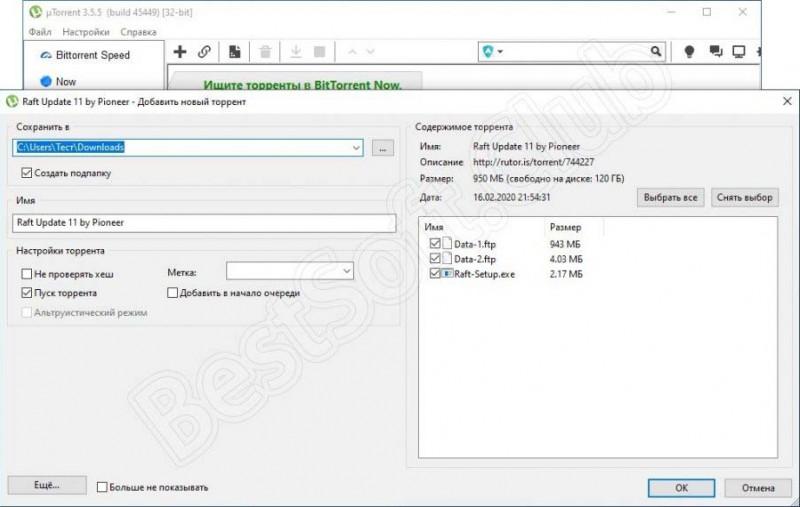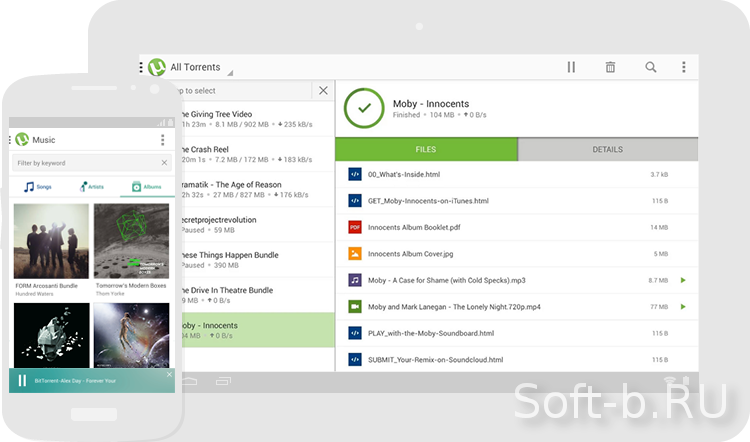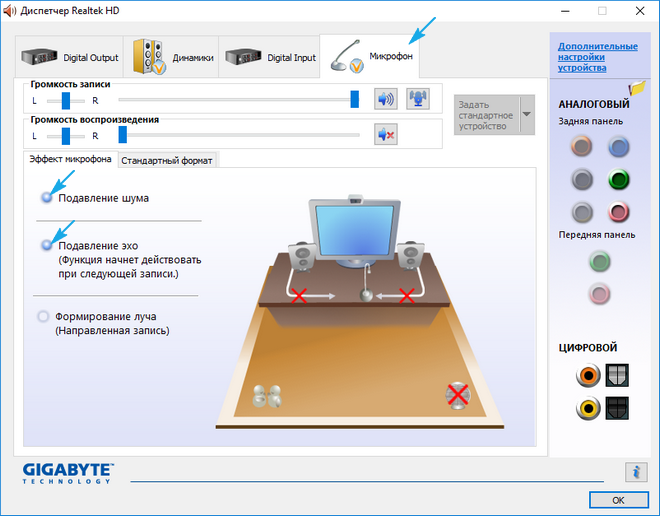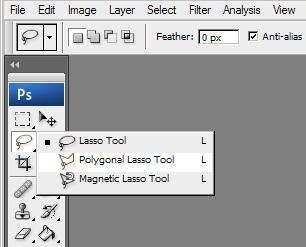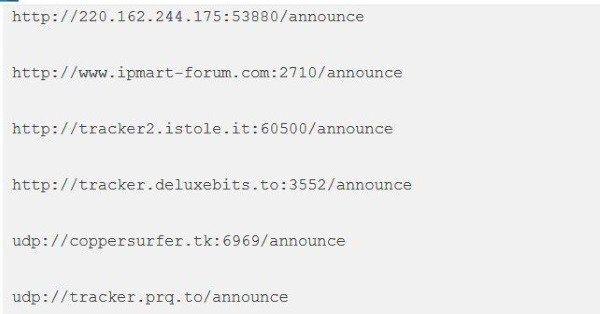Убираем рекламу в utorrent
Содержание:
- Отключение рекламы в uTorrent утилитой AdGuard
- Бесплатное отключение вручную
- Как отключить рекламу на BitTorrent
- Как убрать рекламу в торренте
- Вариант 2: MediaGet
- Почему возникает проблема?
- Автоматическое отключение рекламы в uTorrent
- Как убрать рекламу в торренте навсегда
- Преимущества uTorrent для Windows 7
- Отключение рекламы с помощью Pimp my uTorrent
- Универсальные методы
- Как отключить рекламу и всплывающие окна?
- Как убрать рекламу uTorrent через настройки
Отключение рекламы в uTorrent утилитой AdGuard
Еще один удобный инструмент, позволяющий убрать рекламу uTorrent в несколько кликов – утилита AdGuard. Ее главное преимущество – приложение «умеет» защищать пользователя от рекламных объявлений не только в uTorrent, но и в Skype, а также в целом в сети Интернет.
Инструкция по отключению баннеров в uTorrent:
- Устанавливаем программу на ПК.
- Узнайте расположение программы uTorrent через свойства ярлыка.
- Заходим в Сеть > Список фильтруемых приложений.
- Следующий шаг – находим в папке с установленным uTorrent exe-файл и добавляем его в AdGuard.
- Сохраняем изменения.
- Перезапускаем uTorrent, загружаем и раздаем файлы без назойливой рекламы.
Таким образом, пользователям uTorrent вовсе не обязательно смотреть рекламные объявления при работе с торрент-клиентом. Воспользовавшись одним из предложенных способов, можно очистить верхнюю и боковую панель от рекламы и видеть только процесс загрузки и отдачи файлов.
Практически все описанные инструкции решают возникшую проблему с абсолютно бесплатно. И все же мы советуем отключить рекламу, оплатив подписку на версию программы ad free. Это недорого, уважительно по отношению к разработчикам и легально.
Бесплатное отключение вручную
Данный способ отключения рекламы в uTorrent является наиболее долгим, но не пугайтесь – ничего сложного в нем нет. Итак, приступим:
Запустите приложение uTorrent и перейдите в главном меню в «Настройки» – «Настройки программы» или нажмите на клавиатуре сочетание клавиш Ctrl + P.
Главное меню uTorrent
Перейдите в левом меню в раздел «Дополнительно».
Раздел настроек «Дополнительно»
Появится список всех переменных uTorrent, которые отвечают за ту или иную настройку. У переменных есть два значения – «true» и «false» или «включено» и «выключено» (1). Для изменения значения переменной достаточно просто выполнить двойной клик правой клавишей мыши по ней. Или же можно использовать переключатели внизу окна (2).
Список переменных
Чтобы долго не искать переменные, просто копируйте их из списка ниже и вставляйте в поле «Фильтр»:
Фильтр переменных
Данные переменные должны быть в значениях false
- offers.left_rail_offer_enabled
- offers.sponsored_torrent_offer_enabled
- offers.content_offer_autoexec
- offers.featured_content_badge_enabled
- offers.featured_content_notifications_enabled
- offers.featured_content_rss_enabled
- bt.enable_pulse
- distributed_share.enable
- gui.show_plus_upsell
- gui.show_notorrents_node
- После того, как поменяете все значения, нужно будет закрыть окно настроек и открыть его в другом режиме. Чтобы запустить специальный режим настроек со скрытыми опциями нужно зажать клавиши Shift+F2 на клавиатуре и снова перейти в меню «Настройки» (1) -> «Настройки программы» (2)
Скрытые настройки uTorrent
Теперь снова перейдите в раздел «Дополнительно». В списке появятся новые переменные. Переведите перечисленные ниже переменные в значения «false» или «нет» также, как описано в шаге 3:
Данные переменные должны быть в значениях false
- show_plus_upsell_nodes
- show_plus_conv_upsell
- show_plus_av_upsell
- show_gate_notify
- Чтобы применить изменения настроек полностью закройте торрент-клиент uTorrent через меню «Файл» (1) -> «Выход» (2) и снова включите. Вы увидите интерфейс программы без рекламы.
Выход из uTorrent
Начинающим пользователям данная процедура отключения рекламы в uTorrent может показаться сложной, долгой и утомительной. Для таких случаев есть небольшая специальная утилита, которая позволяет выполнить все вышеперечисленные действия в один двойной клик мыши. Называется этот скрипт Pimp my uTorrent.
Как отключить рекламу на BitTorrent
BitTorrent является одной из наиболее популярных программ для загрузки файлов, но бесплатная версия идет в комплекте с рекламными объявлениями. Так как большинство пользователей являются бесплатными пользователями, то они должны терпеть все эти раздражающие объявления, которые отображаются внутри программного обеспечения.
 Как отключить рекламу на BitTorrent
Как отключить рекламу на BitTorrent
Как отключить эти объявления, не покупая версию PRO? И можно ли отключить рекламу в бесплатной версии? Ответ: ДА. Не стоит терпеть надоедливую рекламу, когда от нее можно легко избавиться.
У BitTorrent есть некоторые глубокие настройки, которые позволяют отключать раздражающие объявления. Опция не прямолинейна, и многие пользователи этого не заметили. Это связано с небольшой настройкой в расширенных настройках. Удостоверьтесь, что вы отключили правильные параметры, поскольку отключение не тех параметров приводит к неправильной работе программного обеспечения.
Это скриншот BitTorrent до применения трюка по удалению рекламных объявлений.
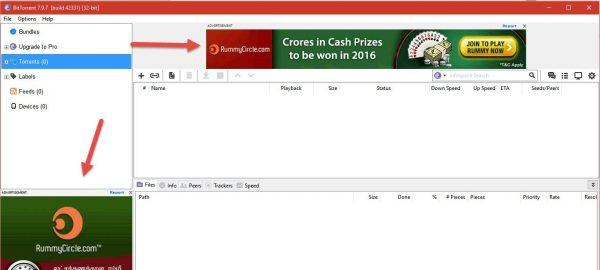 BitTorrent до применения трюка по удалению рекламных объявлений
BitTorrent до применения трюка по удалению рекламных объявлений
А это скриншот BitTorrent после использования трюка по удалению рекламных объявлений.
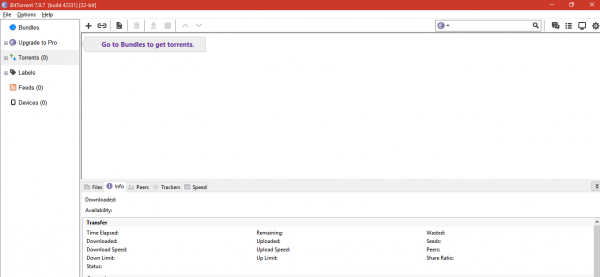 BitTorrent после использования трюка по удалению рекламных объявлений
BitTorrent после использования трюка по удалению рекламных объявлений
Как вы можете видеть на двух приведенных выше изображениях, первое изображение BitTorrent содержит рекламные объявления, а второе изображение уже без этой раздражающей рекламы.
Удаление рекламы на BitTorrent
А вот и простой трюк по отключению рекламы в бесплатной версии BitTorrent.
Для этого необходимо сделать следующее:
Шаг 1. Откройте BitTorrent на своем ПК.
Шаг 2. Теперь в меню выберите «Параметры»> «Настройки».
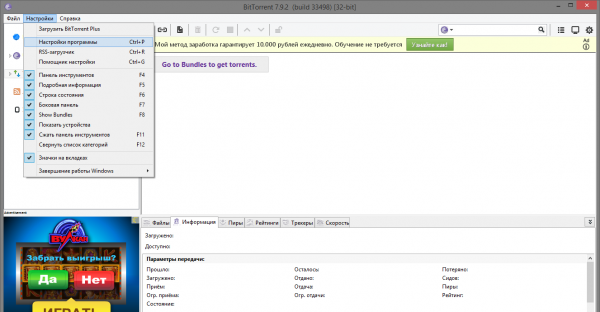 Выбираем «Параметры», затем «Настройки»
Выбираем «Параметры», затем «Настройки»
Шаг 3. В окне «Настройки» выберите «Дополнительно».
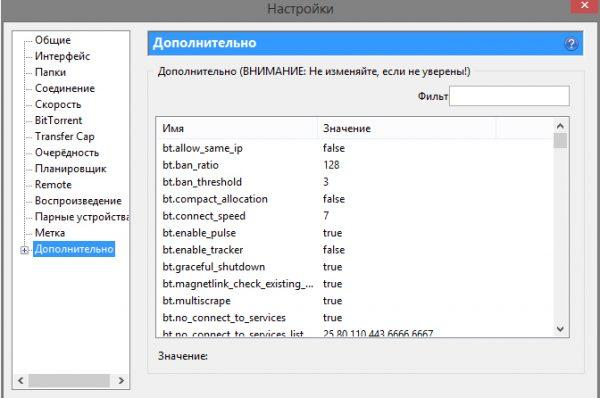 В окне «Настройки» выбираем «Дополнительно»
В окне «Настройки» выбираем «Дополнительно»
Шаг 4. Найдите следующие параметры.
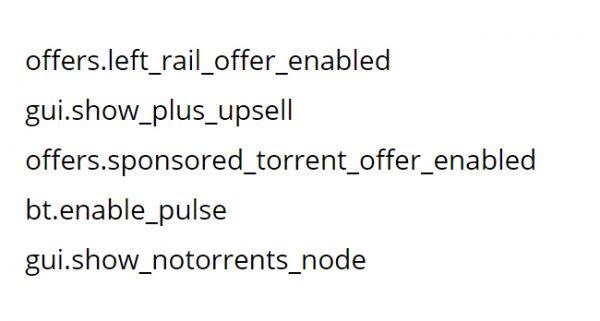 Параметры для отключения
Параметры для отключения
Шаг 5. В поле «Фильтр» измените значение всех этих параметров на «False», нажав двойным щелчком левой кнопки мыши на фильтр или кнопку «Нет». После этого нажмите «ОК», и теперь все рекламные объявления будут удалены из программного обеспечения. Кроме того, перезапустите приложение один раз и наслаждайтесь.
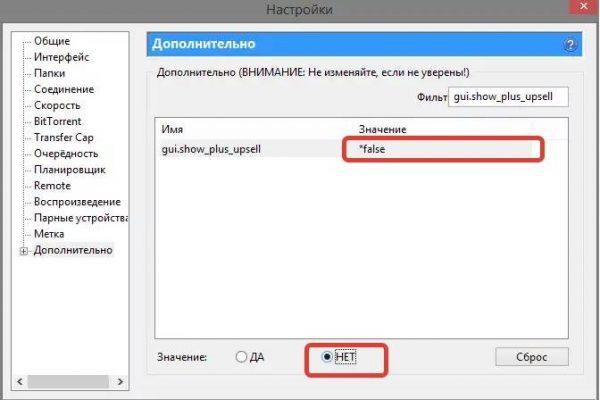 Меняем значение всех этих параметров на «False», нажав дважды левой кнопкой мыши или «Нет»
Меняем значение всех этих параметров на «False», нажав дважды левой кнопкой мыши или «Нет»
После того как этот небольшой трюк вступит в силу, все рекламные объявления в BitTorrent будут удалены.
Рассмотренные выше 2 простых способа не только удалят все эти надоедливые рекламные объявления, которые не могут не раздражать, но и сэкономят время, так как позволяют отключить рекламу всего за пару минут.
Как убрать рекламу в торренте
Как пользоваться торрентом на компьютере, Андроид гаджетах и iOS устройствах | 2019
Стоит отметить, что клиент uTorrent никогда не был полностью бесплатным. Версия Free всегда была полна различной рекламы. И это не только раздражает пользователей, но и делает работу с программой весьма неудобной.
Однако мы знаем о том, как искоренить рекламу из этого клиента полностью. Но стоит отметить, что от этого uTorrent не превратится в версию Pro. То, что мы предлагаем просто отключит рекламный контент (баннеры, ссылки и так далее).
Вообще, для искоренения рекламы в торрент-клиенте есть несколько способов. И сейчас мы рассмотрим самые действенные из них. Самые лучшие результаты дает ручная настройка. Но есть и автоматический скрипт. Но сначала попробуем настроить клиент.
Вариант 2: MediaGet
Еще одним достаточно популярным софтом для загрузки торрентов является MediaGet, отображающий объявления в нескольких местах интерфейса. Здесь, к сожалению, не предусмотрена возможность деактивации рекламы на постоянной основе, но в то же время можно произвести временную деактивацию до следующего перезапуска.
- Разверните программу и найдите любое рекламное объявление. Скрытие выполняется одинаково независимо от места размещения.

Щелкните левой кнопкой мыши по красному крестику в углу баннера, чтобы произвести скрытие. В случае успеха объявление исчезнет, оставив блок для перетаскивания файлов, или растянув область с загрузками до нижней границы главного меню.
Единственным местом в MediaGet, где нельзя скрыть объявление, является страница какого-либо продукта из раздела «Каталог».

При рассмотрении данной программы как торрент-клиента без «Каталога» описанных действий будет достаточно для скрытия рекламы. К тому же, чтобы объявления снова появились, нужен именно перезапуск, тогда как обычное закрытие окна и повторное развертывание ничего не изменит.
Почему возникает проблема?
Программа uTorrent предназначена для облегчения процедуры скачивания торрентов. В основном с её помощью пользователи скачивают фильмы, игры, программы и мультимедиа.
И хотя для этого существует множество приложений, но uTorrent имеет большую популярность по сравнению с остальными за простой интерфейс, удобное управление скачиванием и функциональность.
И даже теперь, когда в клиент программы была добавлена реклама (несколько лет назад её ещё не было), «Юторрент» оставил возможность от неё избавиться.

Конечно, рекламных блоков могло бы и вообще не быть – однако таким способом разработчики бесплатного приложения стараются каким-то образом заработать.
Но, если вам всё же мешает рекламная полоска над строкой скачивающихся торрентов и небольшой прямоугольник рекламы в левом нижнем углу, никто не запрещает установить настройки uTorrent таким образом, чтобы их не видеть.
Автоматическое отключение рекламы в uTorrent
Данный способ работает в uTorrent начиная с версии 3.2.1 и в некоторых более поздних версиях, но не во всех.
Есть и более простой способ отключения рекламы, буквально в пару кликов. Если вам не хочется проделывать все вышеописанные действия вручную, можно воспользоваться специальным сервисом «Прокачай мой uTorrent», который находится по адресу
http://schizoduckie.github.io/PimpMyuTorrent/
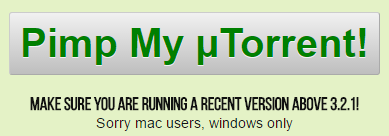
Откроется uTorrent и попросит разрешение на внесение изменений в программу:

Нажмите «ДА», скрипт автоматически отключит всю рекламу. Возможно, в процессе некоторые элементы интерфейса перестанут отображаться – это нормально. После этого перезапустите программу. Рекламы больше не будет.
Как убрать рекламу в торренте навсегда
В первом способе опишу подробно, как с помощью настроек убрать рекламу в торренте. Если у Вас нет желания ковыряться в настройках, можете переходить ко второму или третьему способу которые также гарантируют результаты.
Внимание! Для того, чтобы отключить рекламу вам придется изменить некоторые дополнительные настройки в программе, и если вы сделаете какую — либо ошибку, это может негативно повлиять на работу Utorrent. Будьте осторожны и следуйте всем инструкциям тщательно.. Для отключения рекламы, запускаем программу uTorrent или переходим в программу если она запущена, нажимаем в меню пункт «Настройка» — «Настройка программы» или просто воспользуйтесь сочетанием клавиш для быстрого доступа к настройкам — Ctrl+P
Для отключения рекламы, запускаем программу uTorrent или переходим в программу если она запущена, нажимаем в меню пункт «Настройка» — «Настройка программы» или просто воспользуйтесь сочетанием клавиш для быстрого доступа к настройкам — Ctrl+P
Переходим в пункт «Дополнительно» перед вами откроются настройки торрента, только не нажимайте на «+» нам туда не нужно.
Далее нам нужно через фильтр найти и отключить параметры, которые отвечают за рекламные блоки в торренте. В фильтр можно вводить часть имени для быстрого поиска, так как настроек много и потеряться очень легко. Отключение производится путем смены переменной на «false», можно поменять двойным нажатием мыши на параметре или же внизу выбрать значение «НЕТ».
Отключение рекламы в левом нижнем углу utorrent
Чтобы отключить рекламу в нижнем левом углу торрента, нужно найти и отключить опцию которая отвечает за показ баннеров – «offers.left_rail_offer_enabled»
Давайте найдем этот параметр через фильтр, кстати, название опции может отличаться в зависимости от версии, нужно ввести правильное ключевое слово, которое в зависимости от версии будет скорее всего неизменным – «left_rail_offer»
Вводите «left_rail_offer» в фильтр и вы увидите опцию в диалоговом окне ниже, как на картинке ниже:
Вы увидите значение данной опции будет – «true», значение опции меняем на «false» отрицательно, дважды щелкнув мышкой или нажав на настройку и выбрать с низу «НЕТ»
После область под рекламой пропадет навсегда)
Отключить рекламу расположенную на верхней панели торрента
Слева рекламу отключили, теперь нужно отключить рекламу в utorrent, которая находится в самом верху программы. Для этого нам нужно найти и отключить опцию «offers.sponsored_torrent_offer_enabled»
Введите ключевое слово «sponsored_torrent_offer» в поле фильтр, должны увидеть опцию ниже в диалоговом окне. Дважды щелкнув мышкой или нажав на настройку и выбрать с низу «НЕТ»
Отключаем другие объявления и предложения
Хорошо, очень хорошо, слева и сверху рекламу отключили, но нужно еще отключить дополнительные рекламные блоки. Для этого найдем и отключим еще несколько параметров в программе:
- gui.show_plus_upsell Ключевое слово: show_plus
- bt.enable_pulse Ключевое слово: enable_pulse
- gui.show_notorrents_node Ключевое слово: show_notorrents
- offers.content_offer_autoexec Ключевое слово: offer_autoexec
Просто найдите каждую опцию с помощью ключевых слов и отключите их с помощью двойного щелчка мыши на них или просто выбирая «НЕТ» внизу окна, у вас должно быть возле каждой настройки параметра – «false».
После того как отключите все опции, нажмите на кнопку «ОК» и выйдите из клиента utorrent полностью. В открытом окне выберите «Файл» — «Выход».
Или нажмите на значке в трее правой кнопкой мыши и выберите «Выход».
Немного подождите и запускайте торрент снова, вы увидите совершенно чистый клиент, без рекламы!
По мне так первый способ самый качественный, хотя и придется немного покопаться в настройках, но это и полезно с одной стороны))
Преимущества uTorrent для Windows 7
Приостановка поддержки Windows 7 корпорацией Microsoft не повлияла на работу uTorrent. Разработчики торрент-клиента регулярно обновляют программу не только для Windows 10, но и для «Семерки». Программа работает быстро и не уступает по функциям приложению для последней версии Windows. Даже на «слабых» компьютерах и ноутбуках с устаревшей операционной системой загружать файлы через uTorrent быстрее, чем качать с файлообменников. Рассмотрим основные плюсы торрент-клиента.
• Привычный для пользователей интерфейс программы только улучшается на протяжении 15 лет. Встроенный помощник в разделе «Справка» через визуальные подсказки расскажет новому пользователю про торрент и научит работать с приложением.

• Запустите помощник настроек, протестируйте вашу сеть и настройте uTorrent на максимальную производительность: установите скорость отдачи, допустимое количество загрузок и активных торрентов.

• В отличие от программы для «Десятки» торрент-клиент для Windows 7 поддерживает старые выпуски приложения без рекламы. По отзывам пользователей, uTorrent 1.8.X и 2.2.1 работают стабильнее новых версий. Рекомендуем все же обновиться до последней редакции, проблем с которой не наблюдалось.
• Программа не нагружает систему и работает с минимальными требованиями к процессору и оперативной памяти.

• Загрузка файлов через торрент существенно не влияет на работу в сети через браузер и другие приложения. Для снижения нагрузки установите ограничение на скорость приема и отдачи. Загружайте файлы и в это время смотрите фильмы в онлайн-кинотеатрах или серфите в Интернете.

• Одновременно загружайте тысячи файлов, выставляйте приоритет скорости, задавайте очередность скачивания.

• Настройте uTorrent трекер-клиентом по умолчанию и автоматически запускайте скачанные файлы c расширением .torrent.
• В старых версиях торрента нет рекламы, а в новых баннеры легко отключаются.
• Онлайн-приложение работает в браузере и воспроизводит видео и аудио до полной загрузки файлов. Поставьте качаться музыкальный альбом и слушайте треки до завершения скачивания.

• Настройте автоматическое выключение компьютера или переход системы в режим ожидания после завершения загрузок и раздач.

Обновите uTorrent Classic до версии Pro для мгновенного воспроизведения видео и конвертации файлов в формат для смартфонов и планшетов. В платный Мю Торрент добавлен антивирус для проверки файлов перед скачиванием и поддержка пользователей разработчиками. Стоимость приложения составляет $19,95 в год. В сети выложены лицензионные ключи, но мы настоятельно не рекомендуем прибегать к нечестным уловкам.

Отключение рекламы с помощью Pimp my uTorrent
Однажды создатель Pimp my uTorrent скачал обновленную версию uTorrent и все те настройки, отвечающие за показ рекламы, снова включились. Тогда он решил создать скрипт, который автоматически выполнит все настройки по отключению рекламы в торрент-клиенте. Скрипт получил название Pimp my uTorrent, или – Прокачай мой uTorrent.
Работает он только в операционных системах семейства Windows и на версиях uTorrent, начиная с 3.2.1. Для более ранних версий скрипт не сработает.
Так как же убрать рекламу в uTorrent одним кликом?
- Заблаговременно выполните запуск торрент-клиента uTorrent иначе скрипт не запустится.
- Перейдите на официальную страницу данного мини-приложения —
- Пролистайте страницу вниз до кнопки. Нажмите на нее для запуска скрипта.
Страница скрипта Pimp My uTorrent
Появится запрос на выполнение действий. Нажмите «Да», чтобы запустить настройку uTorrent с помощью скрипта.
Запрос на выполнение скрипта
Перезапустите uTorrent и наслаждайтесь чистым интерфейсом.
Универсальные методы
Большинство рекламных объявлений в торрент-клиентах на компьютере можно убрать двумя универсальными способами, заключающимися в замене используемой программы или в установке специального блокировщика. Преимуществом является то, что данные варианты требуют минимум действий, но при этом отлично справляются с баннерами.
Способ 1: Замена программы
Наиболее простым решением выступает замена используемого торрент-клиента на другой софт с аналогичными возможностями, но без рекламного модуля. К таким программам можно отнести qBittorrent, Vuze, ComboPlayer и многие другие варианты.
Подробнее:Лучшие торрент-клиенты для WindowsАналоги программы uTorrentСофт для загрузки торрентов

Иногда выходом из ситуации может стать простая установка более старой версии используемого софта, например, как в случае с uTorrent. Поэтому в первую очередь проверяйте ранние выпуски программ.
Способ 2: Установка AdGuard
Одним из самых универсальных решений для Windows в плане блокировки рекламы является программа AdGuard, действие которой распространяется практически на любые объявления вне зависимости от torrent-клиента. Софт оснащен огромным количеством дополнительных модулей, настроек, и почти не влияет на производительность компьютера.
Шаг 1: Установка
Шаг 2: Активация
-
После первого запуска обязательно воспользуйтесь главным меню и откройте раздел «Лицензия».
Здесь будет представлена информация о действующих ограничениях, в том числе и времени действия.

В следующем автоматически появившемся окне нажмите кнопку «Активировать» в первом блоке, чтобы задействовать пробный период. Также можете перейти на страницу покупки полной версии, если нужно.

Шаг 3: Настройка и включение
- Для запуска блокировки рекламы с помощью AdGuard по сути не требуется делать что-то еще, так как фильтры активируются автоматически при открытии программы. Единственное, обязательно убедитесь в наличии статуса «Защита включена».

Откройте раздел «Настройки» через главное меню и перейдите на вкладку «Антибаннер». Ввиду того, что любая реклама в торрент-клиентах относится к данной разновидности объявлений, задействуйте каждую опцию на странице.
Разобравшись с предыдущим этапом, можете запустить нужный torrent-клиент и проверить, исчезла ли реклама. Также во время этого на главной странице AdGuard должен будет активироваться счетчик «Заблокировано баннеров».

К сожалению, данная программа после установки получает ограничение в виде двухнедельного пробного периода, по завершении которого нужно будет приобрести и подключить лицензию. Делать это или нет – зависит только от ваших возможностей и потребностей.
Как отключить рекламу и всплывающие окна?
Отключить рекламу можно несколькими способами: с помощью соответствующих настроек uTorrent, специализированного приложения или блокираторов рекламы.
Используем настройки самой программы, чтобы заблокировать и удалить рекламу
Открываем пункт «Настройки» в основном окне программы и выбираем «Настройки программы». Того же результата можно было достичь с помощью сочетания горячих клавиш Ctrl+P.
В самом конце списка настроек, находящегося в левой части появившегося окна, находится элемент «Дополнительно». Он содержит набор переменных, значения которых определяют различные опции uTorrent. Чем-то эта система напоминает организацию реестра Windows.
Интерфейс окна довольно простой. В столбце «Имя» выбираем нужную переменную, а снизу устанавливаем для неё одно из булевых значений: «Да» или «Нет», соответствующие английским параметрам «On» и «Off», которые тоже показываются в окне. Можно также воспользоваться двойным кликом мыши по имени переменной, что изменит её значение на противоположное.
Последовательно устанавливаем значение «Нет» следующим переменным:bt.enable_pulse;
distributed_share.enable;
gui.show_notorrents_node;
gui.show_plus_upsell;
offers.content_offer_autoexec;
offers.featured_content_badge_enabled;
offers.featured_content_notifications_enabled;
offers.featured_content_rss_enabled;
offers.left_rail_offer_enabled;
offers.sponsored_torrent_offer_enabled.
Нажимаем «ОК» и возвращаемся в главное окно.
Часть настроек приложения uTorrent скрыта от обычного просмотра. Чтобы добраться до них, нажимаем Shift+F2 и снова заходим в «Настройки», затем переходим на «Дополнительно». Если всё сделано правильно, список параметров несколько изменится.
Устанавливаем значение «Нет» дополнительно открывшимся параметрам:gui.show_plus_upsell_nodes;
gui.show_plus_conv_upsell;
gui.show_plus_av_upsell;
gui.show_gate_notify.
Снова нажимаем «ОК» и возвращаемся в главное окно.
Выходим из программы
Важно выйти «по правилам», то есть зайти в пункт меню «Файл», а в нём выбрать «Выход».
Перезапускаем приложение uTorrent и любуемся окнами без рекламы.
Видео: как легко отключить баннеры?
Используем скрипт Pimp my uTorrent
Небольшой скрипт с характерным названием Pimp my uTorrent (в переводе — Прокачай мой uTorrent) предназначен для автоматического выполнения той же последовательности действий, по которой мы вручную меняли настройки торрент-клиента.
Сразу же после работы скрипта (до выхода и новой загрузки uTorrent) возможны некоторые экранные проблемы: часть информации может отображаться некорректно. Это нормально, всё наладится при новом запуске пакета.
Блокиратор рекламы Adguard
Блокиратор Интернет-рекламы Adguard предназначен для полной блокировки входящего рекламного потока в тех приложениях, которые определил пользователь. Одним из них может быть наш uTorrent.
Скачать программу можно с официального сайта производителя.
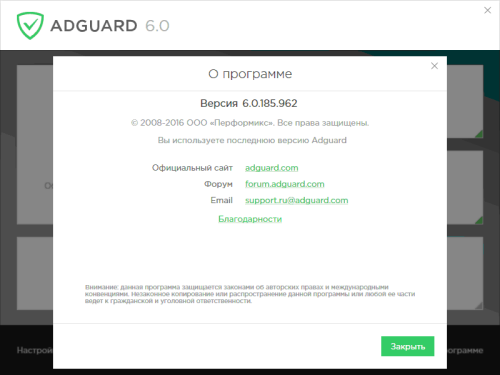
У программы Adguard есть даже отдельный форум пользователей
Возможности программы довольно широкие. В частности, Adguard может заблокировать рекламные баннеры, но оставить «полезную» рекламу исходя из интересов пользователя.
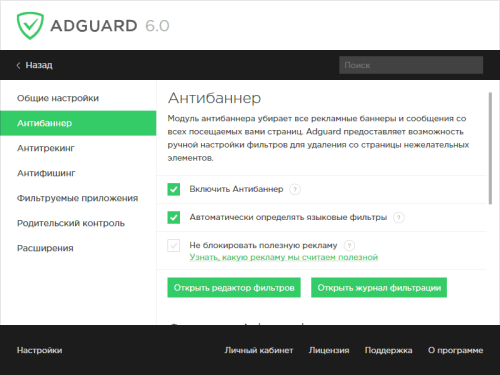
В Adguard предусмотрена настройка блокировки баннеров
Для того чтобы включить наш торрент-клиент в список программ, рекламу в которых должен блокировать Adguard, нужно сделать всего несколько действий:
- В главном окне Adguard переходим на вкладку «Фильтруемые приложения».
-
Поскольку uTorrent в списке пока нет, нажимаем большую кнопку «Добавить приложение».
-
В появившемся окне нажимаем на кнопку «Выбрать исполняемый файл…» и с помощью Проводника переходим в каталог с основным файлом uTorrent.exe.Обычно это C:\Пользователи\имя_пользователя\AppData\Roaming\uTorrent, но если поиск каталога вызывает затруднение, можно воспользоваться поиском Windows 7.
- Выделяем файл uTorrent.exe и нажимаем кнопку «Открыть».
Реклама заблокирована.
Торрент-клиент uTorrent имеет множество несомненных достоинств, включая бесплатное распространение и устойчивость работы. Отключение навязчивых рекламных блоков с помощью настроек пакета или сторонних приложений добавляет загрузчику ещё несколько плюсов.
Как убрать рекламу uTorrent через настройки
Если вы не готовы покупать pro-версию программы и не хотите рисковать с пиратскими версиями, отключить рекламу из uTorrent можно и более “изысканным” способом. Для этого достаточно войти в приложение и по инструкции выполнить действия:
1. Перейдите в настройки uTorrent:
- через меню в верхней части экрана: Настройки > Настройки программы;
- через значок «шестеренка» справа вверху (при его наличии);
- посредством сочетания клавиш Ctrl+P.
2. Переходим раздел «Дополнительно». Доступен список переменных настроек и их значений – true (да) или false (нет).
3. В строке с пометкой «фильтр» вводим слово «offers» и получаем список настроек, которые начинаются с этого слова. Чтобы отключить рекламу, нам нужно изменить значение двух параметров:
- offers.left_rail_enabled – параметр, который отвечает за рекламные объявления на боковой панели;
- offers.sponsored_torrent_offer_enabled – параметр, который отвечает за демонстрацию рекламы вверху.
4. Устанавливаем значение «false» для обоих параметров. Сделать это можно двойным щелчком левой кнопки мыши по строке. Второй способ – выделить строку и переключить значение, выбрав флажок “НЕТ” под таблицей.
5. Нажимаем «ОК» и переходим к следующему пункту.
6. Раз уж мы забрались в настройки и хотим полностью избавиться от рекламных объявлений, можно сразу же отключить предложение установить pro-версию uTorrent. Для этого в строке с фильтрами вводим слово «gui».
7. Среди всех параметров нас интересует gui.show_plus_upsell, в котором тоже нужно установить значение false.
8. Нажимаем «ОК».
9. Для перезапуска uTorrent недостаточно нажать на красный крестик в правом верхнем углу приложения. Выйти из приложения нужно следующим способом: Файл > Выход.